12 mejores consejos de Slack para ser más productivos en 2021
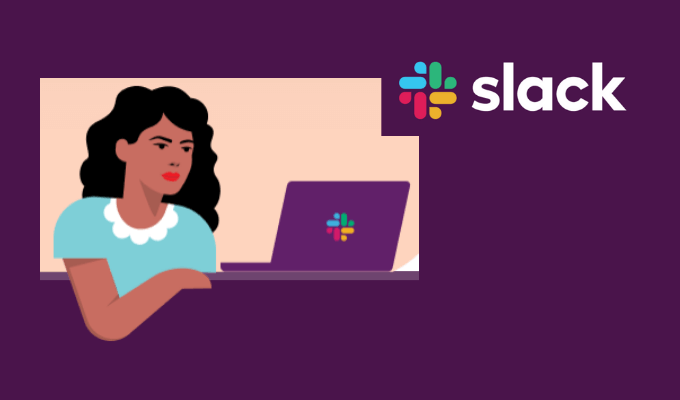
- 2020
- 131
- Mateo Pantoja
En el trabajo, probablemente se ocupe de un millón de tareas diferentes a diario. Mantenerlos a todos en tu cabeza puede ser difícil. Hay un montón de aplicaciones de productividad que pueden ayudarlo a recordar cosas y administrar sus tareas por usted.
No quiero buscar e instalar software adicional? No es un problema. Slack tiene una serie de características de productividad. Aquí están los mejores consejos y trucos de Slack que pueden ayudarlo a ser más productivo este año.
Tabla de contenido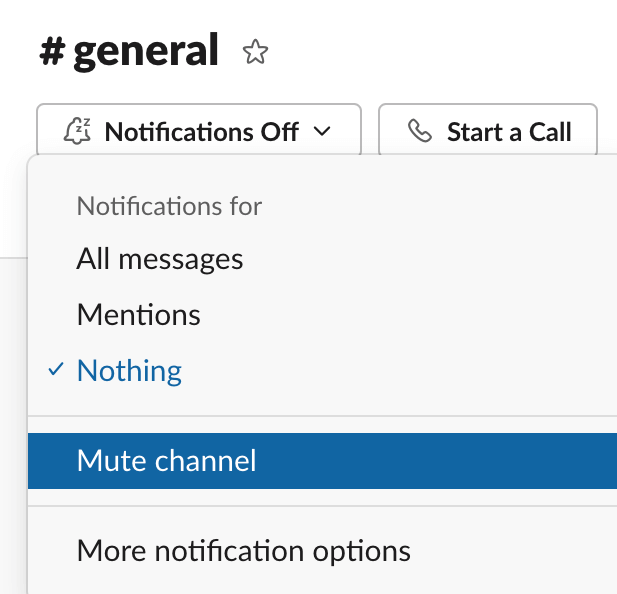
Todos los canales apagados parecen atenuados en la parte inferior de su lista de canales.
2. Configurar recordatorios en Slack
Puede usar Slack para configurar recordatorios inteligentes para usted o sus colegas para asegurarse de no perder los plazos del proyecto.
Para establecer un recordatorio para usted, abra la ventana del mensaje en Slack y escriba /Recuerdame seguido del texto y la hora del recordatorio. Por ejemplo, /Recuérdame enviar un correo electrónico a las 2pm.
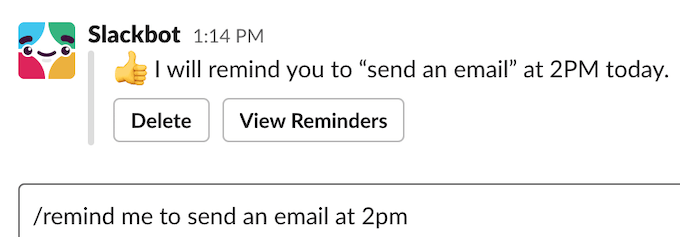
También puedes crear un recordatorio para tus compañeros de trabajo. Para hacer eso, abra la ventana del mensaje en Slack y escriba /Recordar @Someone seguido del texto y la hora del recordatorio. Por ejemplo, /Recordar a @Anya que envíe un correo electrónico a las 2 pm.
Para crear un recordatorio para un canal completo, abra este canal en holgura y escriba en la ventana del mensaje /recordar #NameOfChannel seguido del texto y la hora del recordatorio. Por ejemplo, /Recuerde #General que envíe un correo electrónico a las 2 pm.
3. Explore todos sus mensajes no leídos
Para un acceso rápido a todos sus mensajes no leídos, puede usar la función All Unreads en Slack.
Para configurarlo, abra la holgura y seleccione Más en el menú de la barra lateral a la izquierda. Luego seleccione Todas las no leídas. Alternativamente, puede usar los atajos de teclado Control + Cambio + A (para ventanas) o CMD + Cambio + A Para ver todos sus mensajes no leídos.
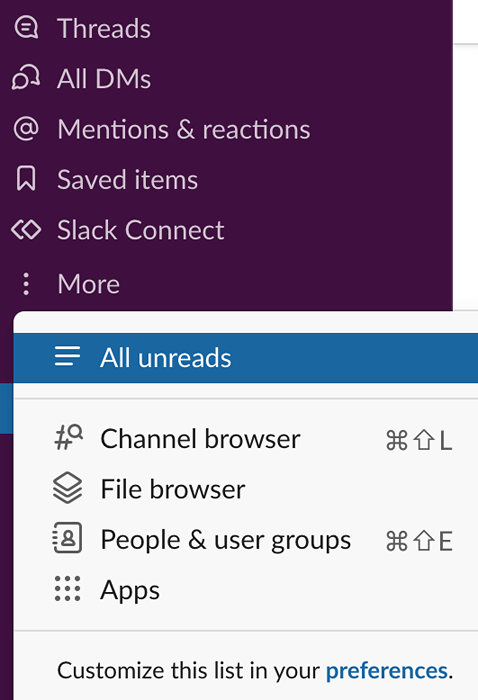
4. Configurar respuestas automáticas de Slackbot
Si a menudo se encuentra respondiendo o haciendo la misma pregunta una y otra vez en Slack, puede ahorrarse un tiempo configurando respuestas automáticas de Slackbot.
Slackbot es un bot incorporado que puede ofrecer respuestas automatizadas para usted cuando indica el uso de palabras o frases de activación en un mensaje o canal.
Para configurar una respuesta SlackBot personalizada, seleccione el nombre de su espacio de trabajo en la esquina superior izquierda de la pantalla y siga el camino Administración > Personalizar.
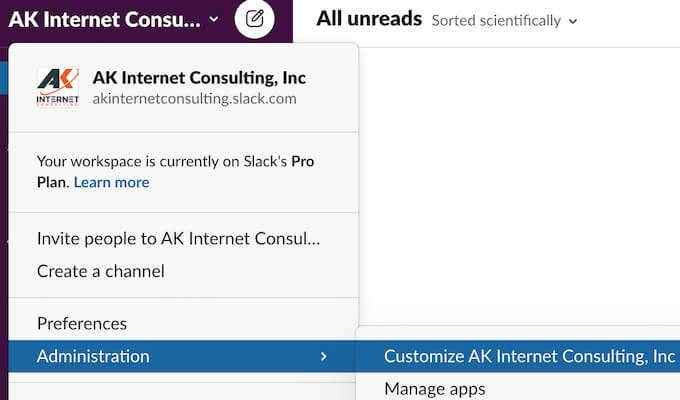
En el Personaliza tu espacio de trabajo ventana, debajo del Floja pestaña seleccionar + Agregar nueva respuesta.
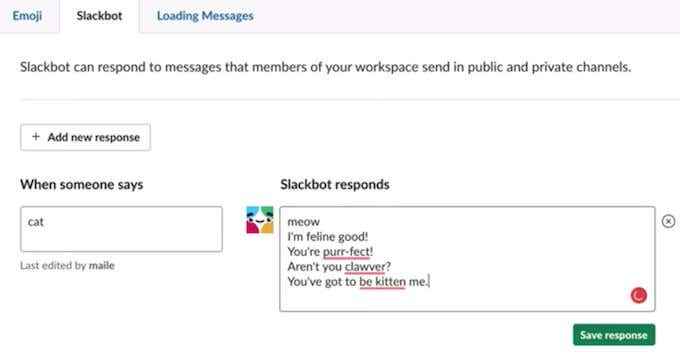
Escriba la palabra o frase de activación en el Cuando alguien diceS Box a la izquierda y la respuesta en el Slackbot responde caja. La respuesta puede ser texto plano, así como enlaces, imágenes o emojis.
5. Personaliza tus notificaciones en Slack
Las notificaciones de Slack pueden ser útiles y dañinas si obtienes demasiadas de ellas. Afortunadamente, puede personalizar las notificaciones que recibe en Slack y cuándo las recibe.
Para controlar sus notificaciones, seleccione su foto de perfil en Slack y siga el camino Preferencias > Notificaciones. A partir de ahí, puede elegir qué notificaciones desea recibir.
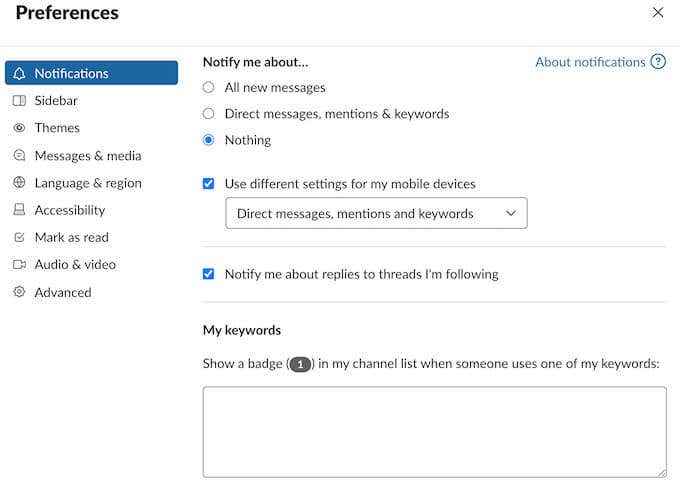
Seleccione si desea recibir notificaciones sobre Todos los mensajes nuevos, Mensajes directos, menciones y palabras clave, o Nada en absoluto.
También puede recibir una notificación cuando alguien menciona una palabra o frase en particular en la holgura. Ingrese esas palabras en el Mi palabra claveS Box para habilitar esta opción.
En la misma página, puedes configurar la tuya Horario de notificación para asegurarse de que solo los reciba cuando sea apropiado.
6. Use Slack Connect para invitar a personas fuera de su empresa
Slack Connect es un servicio que ofrece Slack para invitar a personas fuera de su empresa a unirse a su canal Slack. De esta manera, no tiene que preocuparse por mantener su comunicación privada y segura (Slack está cuidando de ella), así como cambiar de un mensajero a otro para continuar su comunicación.
Si solo desea intercambiar mensajes directos con alguien fuera de su empresa, puede hacerlo incluso en un plan de holgura gratuita. Para enviar una invitación Slack Connect DM, iniciar un nuevo mensaje y en el A: campo Ingrese la dirección de correo electrónico de la persona que desea invitar.
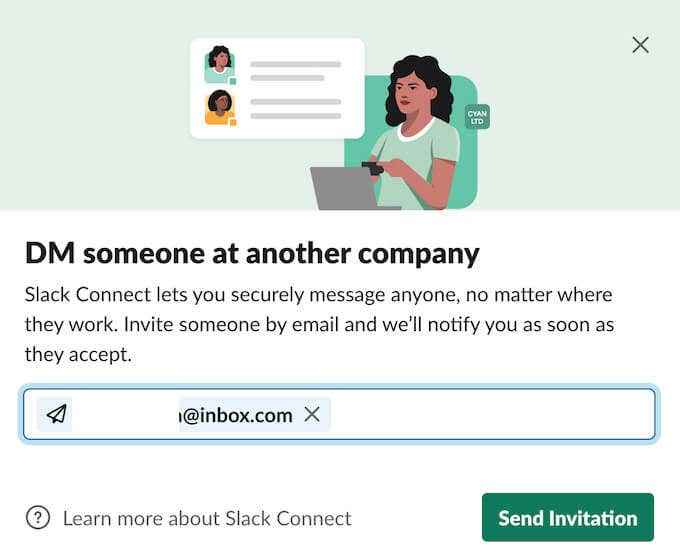
La otra persona tendrá 14 días para aceptar su invitación.
Si usted y la persona a la que desea invitar está usando uno de los planes de holgura pagados, también puede crear canales compartidos para comunicarse de manera más eficiente en Slack. También puede invitar a personas externas a unirse a cualquiera de sus canales existentes (excepto #general).
Para invitar a alguien a uno de sus canales flojos, seleccione el nombre del canal y siga la ruta Ajustes > Slack Connect > Trabajar con otra empresa. Ingrese la dirección de correo electrónico de las personas que desea invitar y seleccionar Hecho para confirmar.
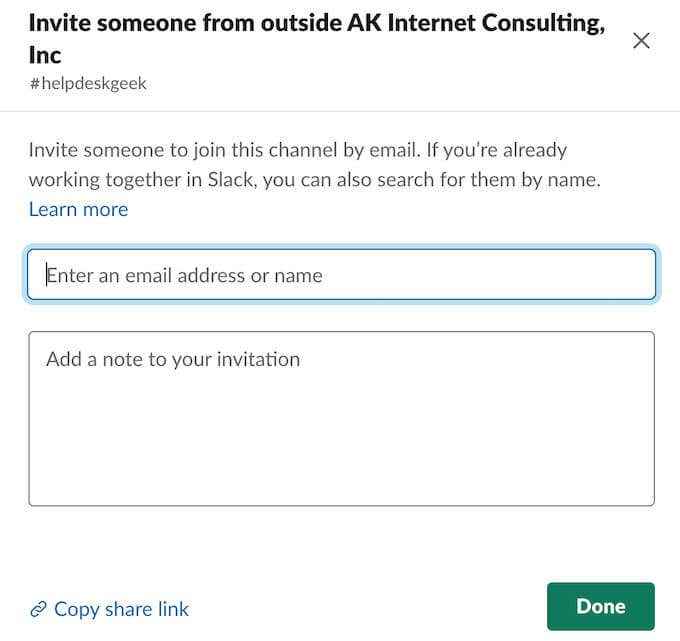
7. Use el formato de texto para mejorar su comunicación en Slack
El formato de texto puede ayudarlo a transmitir su punto fácilmente y agregar claridad a la comunicación en Slack. Puede formatear fácilmente sus mensajes en Slack utilizando la barra de herramientas de formato en el cuadro de mensaje o utilizando los símbolos especiales para cada formato.
Usando el formato de texto en Slack, puede hacer su texto Atrevido, Itálico, usar Fusible, Bloqueo, Bulleted y Listas ordenadas, así como agregar enlaces y líneas de código a sus mensajes.
8. Usa atajos de Slack
Los atajos de teclado lo ayudan a completar las tareas más rápido, ahorrándole un montón de tiempo.
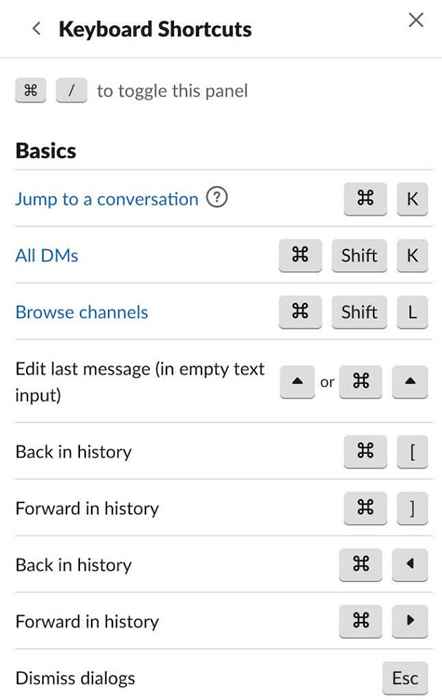
Puede encontrar la lista de todos los atajos de Slack presionando Control + / (para ventanas) o CMD + / (para Mac).
9. Administrar correos electrónicos entrantes (solo planes de holgura pagados)
Enviar correos electrónicos a Slack es una excelente característica que puede ayudarlo a mantener toda su comunicación laboral en una plataforma. Sin embargo, algunos usuarios prefieren mantenerlos separados. Si usted es propietario o administrador de un espacio de trabajo que usa un plan de holgura pagado, obtiene el control total de esta función: puede decidir si los miembros del espacio de trabajo pueden enviar correos electrónicos a canales, DMS o Slackbot y publicarlos en Slack.
Para administrar correos electrónicos entrantes, primero seleccione su espacio de trabajo. Luego ve a Configuración y administración y sigue el camino Configuración del espacio de trabajo > Correos electrónicos entrantes > Expandir. A partir de ahí, puedes Permitir o Deshabilitar correos electrónicos entrantes.
10. Vea la actividad de su mensaje (solo planes de holgura pagados)
Si desea que su espacio de trabajo Slack sea más eficiente, puede usar los datos que recopila al ver la actividad de los mensajes. Es una característica disponible para propietarios o administradores de espacios de trabajo que usan uno de los planes de holgura pagados.
Para ver la actividad del mensaje, busque el mensaje que desea verificar y seleccionar el icono de tres puntos junto a él. Luego seleccione Ver Actividad del mensaje.
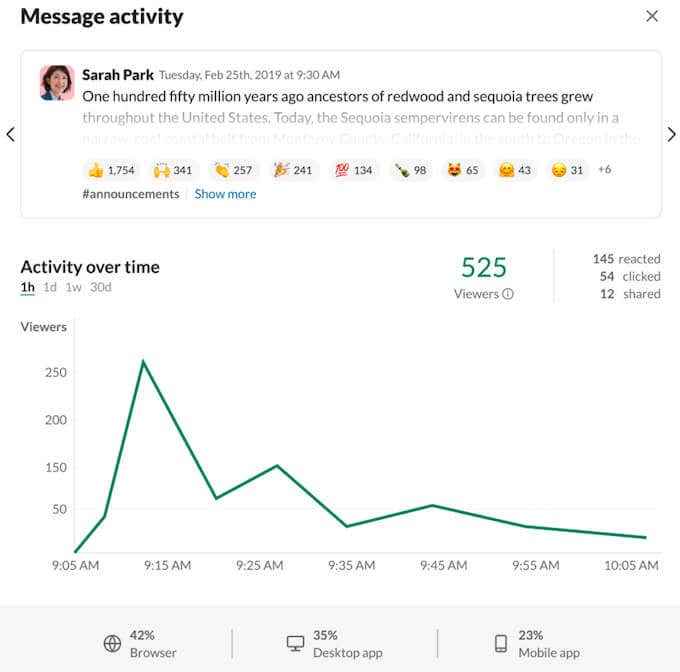
Estas estadísticas pueden ayudarlo a medir el impacto de los anuncios y las campañas de comunicación interna.
11. Aprender a buscar información para obtener información
¿Eres parte de un gran espacio de trabajo y siempre lucha por encontrar información sobre Slack?? Por defecto, cuando busque en Slack, le mostrará los resultados de todos los canales y mensajes de todos los usuarios desde su espacio de trabajo. Sin embargo, Slack ofrece algunas formas más eficientes de realizar sus búsquedas.
Use lo siguiente en sus búsquedas para obtener mejores resultados de búsqueda:

- en: Cuando necesite buscar dentro de un canal específico: ex. Resultados de la prueba en: #general.
- de: Cuando necesite explorar los mensajes de un solo usuario - EX. Resultados de la prueba de: @person.
- tiene: Al buscar mensajes que contengan ciertas palabras clave - ex. Tiene: resultados de prueba.
- después:, antes:, o durante: Para encontrar mensajes de períodos de tiempo específicos - EX. Durante hoy.
12. Comience a usar el constructor de flujo de trabajo
Finalmente, uno de los mejores servicios de productividad que puede usar en Slack es el constructor de flujo de trabajo. Workflow Builder es un conjunto de herramientas que le permiten automatizar sus tareas cotidianas para que no tenga que pasar el tiempo completando ellas manualmente. Ya sea que se trate de una rutina de mensajes de bienvenida para nuevos usuarios o una solicitud de firma en un documento: usted decide qué tan simple o complejo será su flujo de trabajo.
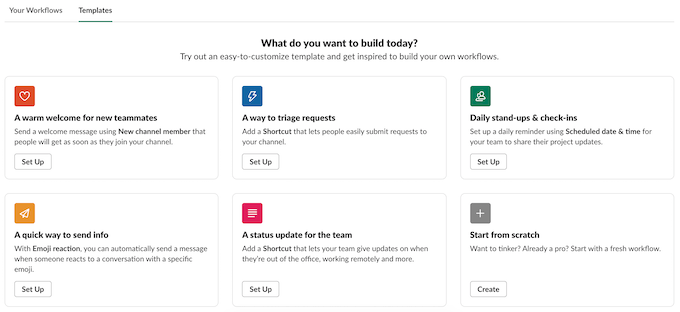
Para comenzar con su constructor de flujo de trabajo, seleccione su espacio de trabajo y siga el camino Herramientas > Constructor de flujo de trabajo. Luego elija el tipo de rutina que desea automatizar y comience a crear sus primeros flujos de trabajo en Slack.
Conviértete en un usuario de energía floja
Slack a menudo se considera solo una plataforma de comunicación. Sin embargo, también es una poderosa aplicación de productividad. Solo necesita conocer la aplicación, así como algunos consejos y trucos ocultos para convertirse en un usuario eléctrico.
Es una holgura ayudarte a ser más productivo? ¿Cuáles son algunos de tus consejos y trucos favoritos?? Compártelos con nosotros en la sección de comentarios a continuación.
- « Se corrigió el escritorio remoto no puede encontrar el error de la computadora
- ¿Cuál es la partición EFI en Windows 10 y si la elimina?? »

